Las 8 mejores formas de arreglar los videos de YouTube Mantener en pausa
Cuando se trata de entretenimiento, YouTube es, con mucho, la fuente favorita de todos, gracias a la cantidad y calidad del contenido que ofrece. Y puedes pasar fácilmente horas viendo este contenido sin pestañear. pero si tu videos favoritos de youtube seguir pausando puede estropear la experiencia. Bueno, eso es de lo que mucha gente se ha estado quejando últimamente.
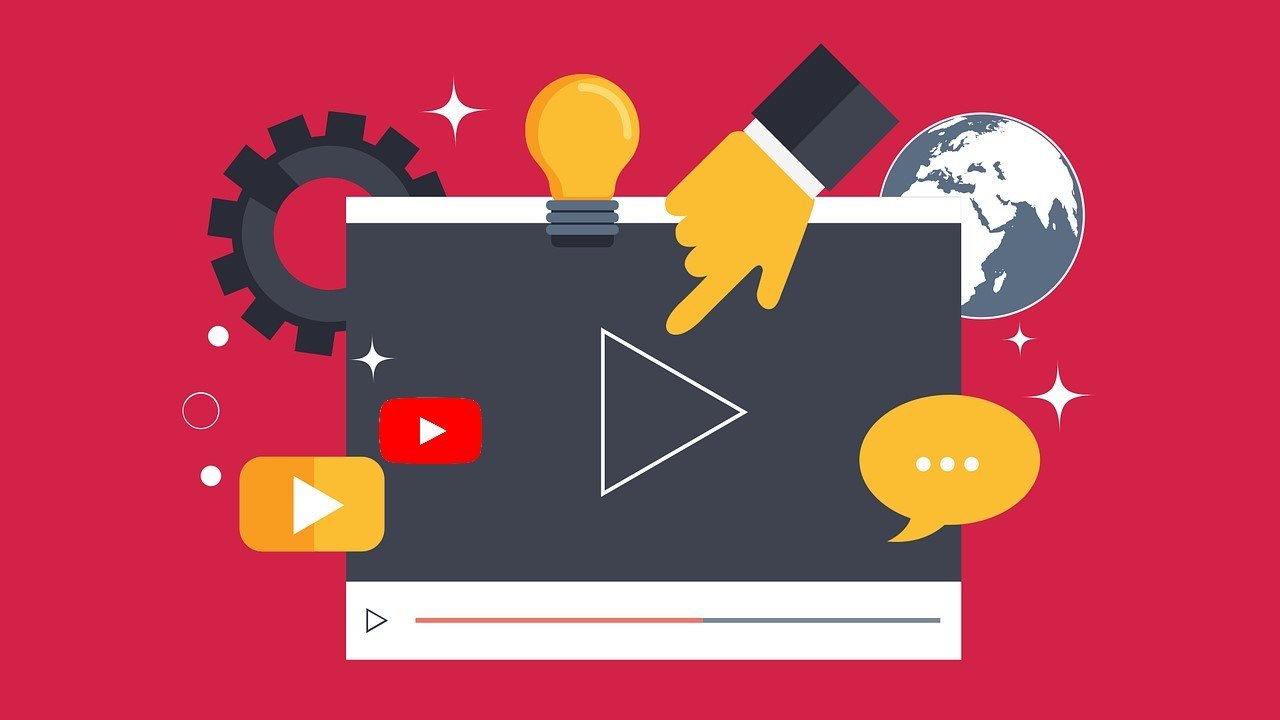
Si los videos de YouTube se interrumpen sin motivo, es posible que deba solucionar el problema. Este artículo lo guiará a través de algunos consejos para la solución de problemas que deberían resolver el problema que está experimentando. Entonces vamos a comenzar.
1. Verifique la conectividad a Internet
Puede comenzar navegando por Internet en su dispositivo. A veces, la conectividad a Internet lenta o inconsistente puede provocar problemas como pausas en los videos o transmisiones que no se cargan en YouTube. Para verificar Internet, abra cualquier otro sitio web o ejecute una prueba de velocidad rápida en su dispositivo.
2. Revisa los auriculares
Si ve un video de YouTube con auriculares, la aplicación pausará automáticamente el video cuando se desconecte o elimine. Por lo tanto, si sus auriculares están defectuosos o tienen una conexión deficiente, puede engañar a YouTube para que crea que se están eliminando constantemente, lo que hace que pause el video repetidamente. Para estar seguro, puede intentar mirar YouTube con otros auriculares o parlantes por un tiempo.
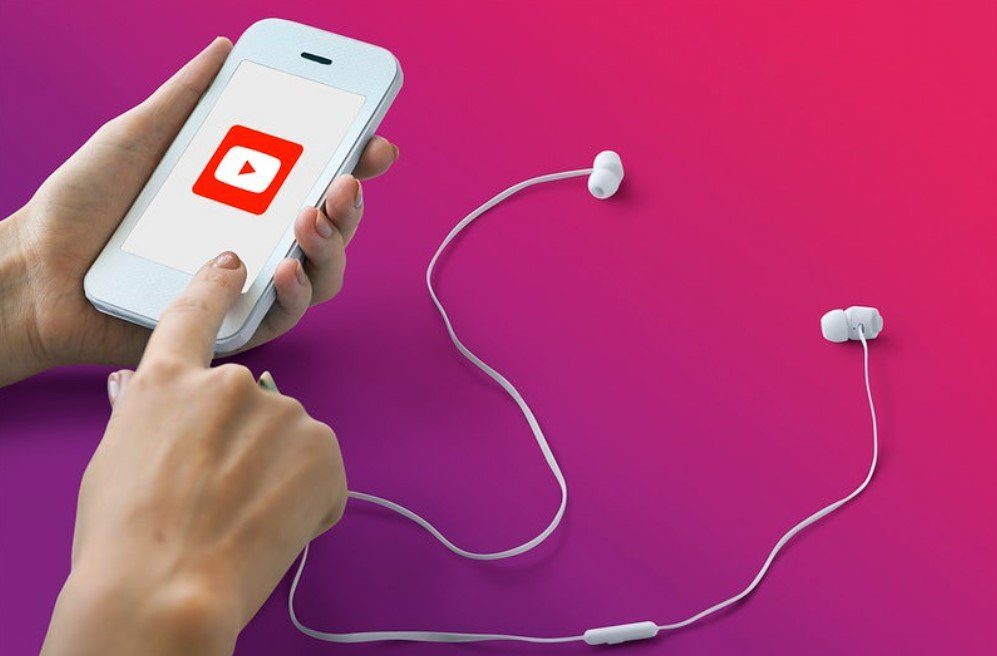
3. Reinicia tu dispositivo
Probablemente la mejor parte de nuestros teléfonos o PC es que pueden ejecutar varias aplicaciones en segundo plano. Pero a veces estas aplicaciones y procesos en segundo plano también pueden entrar en conflicto y provocar errores como este. Entonces, puede intentar reiniciar su dispositivo para apagar todo e intentar usar YouTube nuevamente para ver si funciona bien ahora.
Lee También Cómo Crear Un Código QR En 7 Sencillos Pasos
Cómo Crear Un Código QR En 7 Sencillos Pasos4. Desactiva Recordarme que tome un descanso
Si tiene la costumbre de ver videos de YouTube en exceso, es posible que le haya pedido a YouTube que le recuerde tomar un descanso de vez en cuando. Cuando está habilitado, "Recuérdame pausar" es una función de la aplicación de YouTube que pausa automáticamente el video después de un intervalo establecido. Continúe y apáguelo si no quiere que lo interrumpa más.
Paso 1: Inicie la aplicación de YouTube en su teléfono y toque el ícono de perfil en la esquina superior derecha para acceder al menú Configuración.
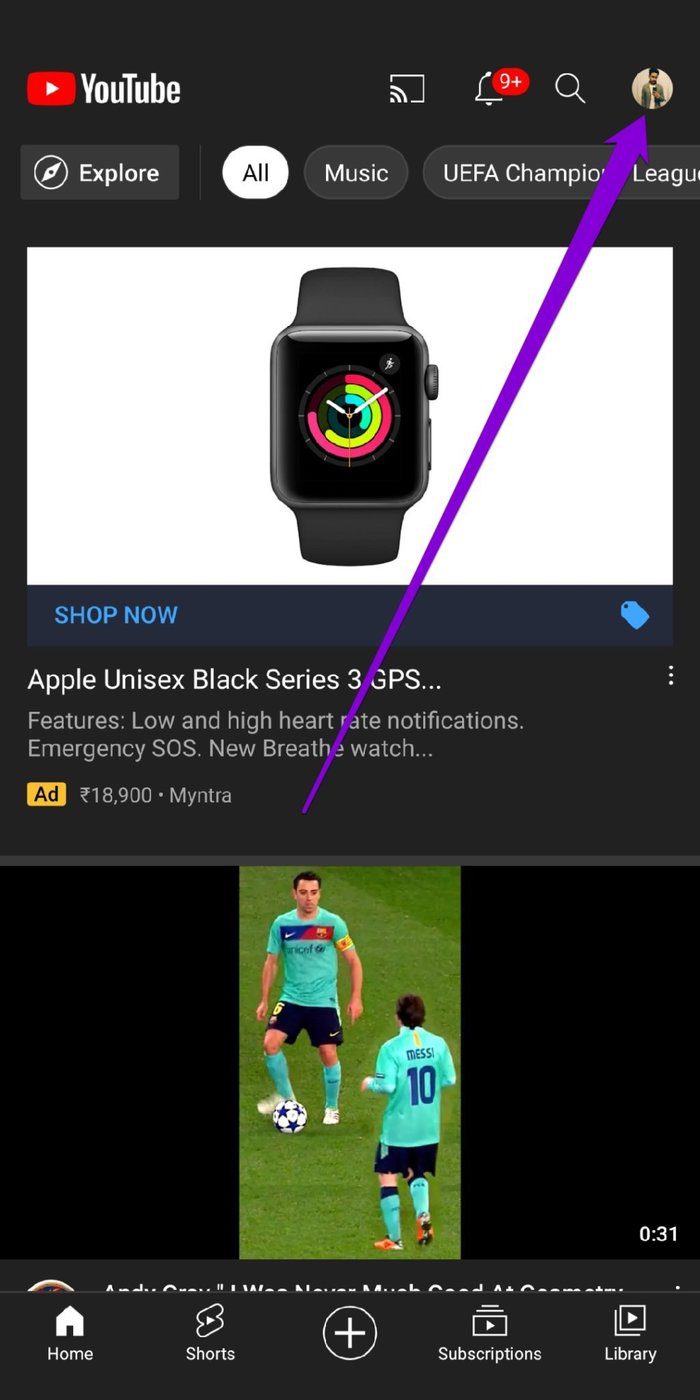
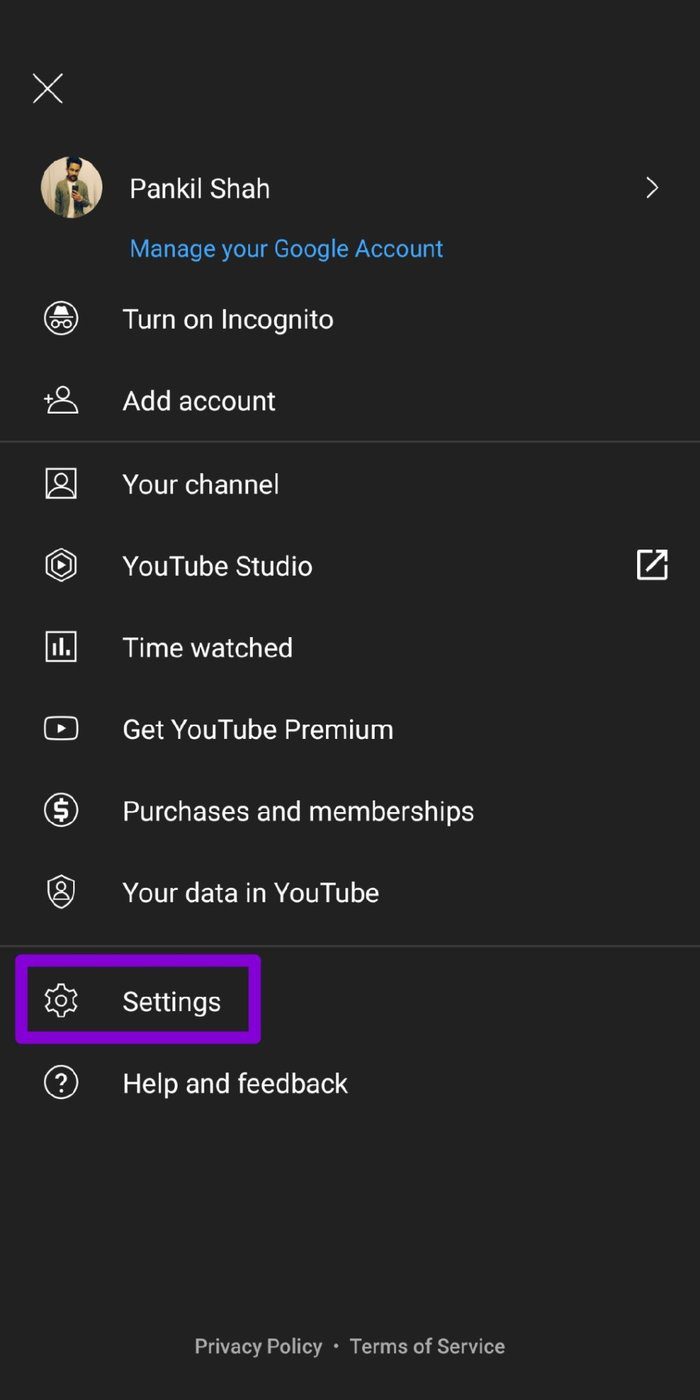
2do paso: Abra Configuración general y apague el interruptor junto a "Recuérdame tomar un descanso".
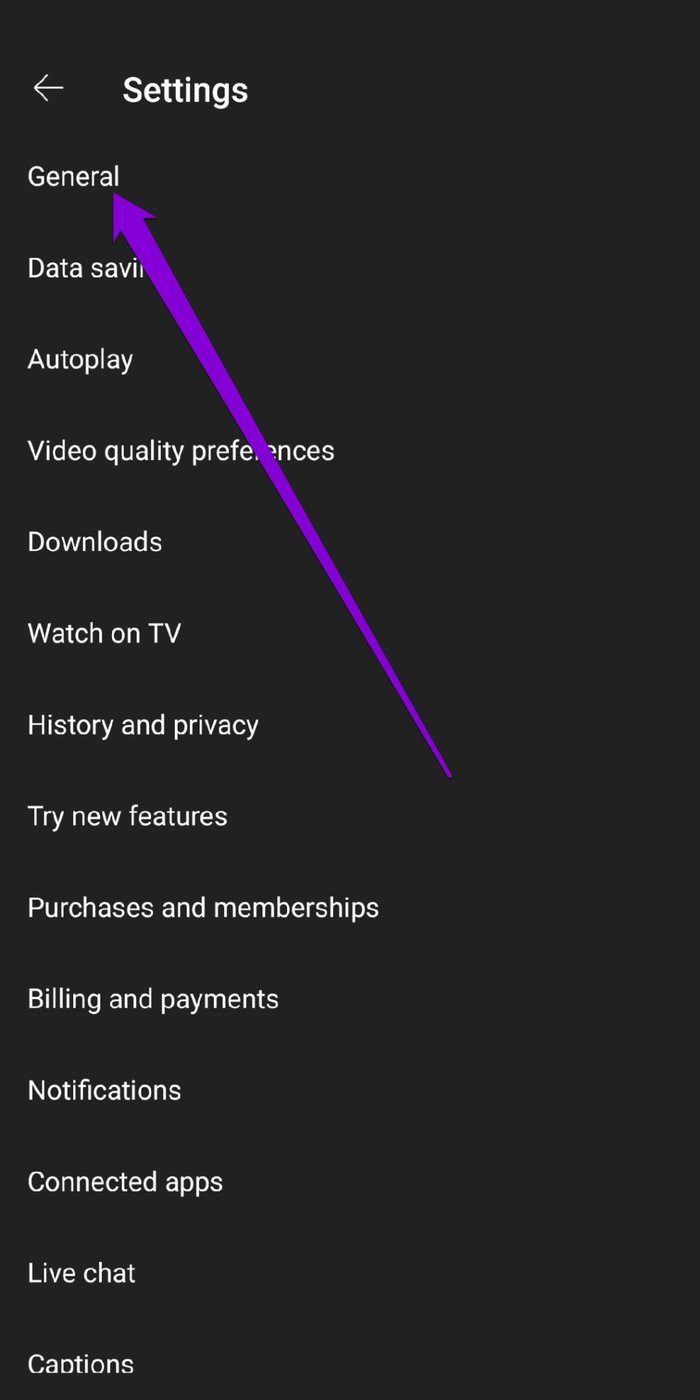
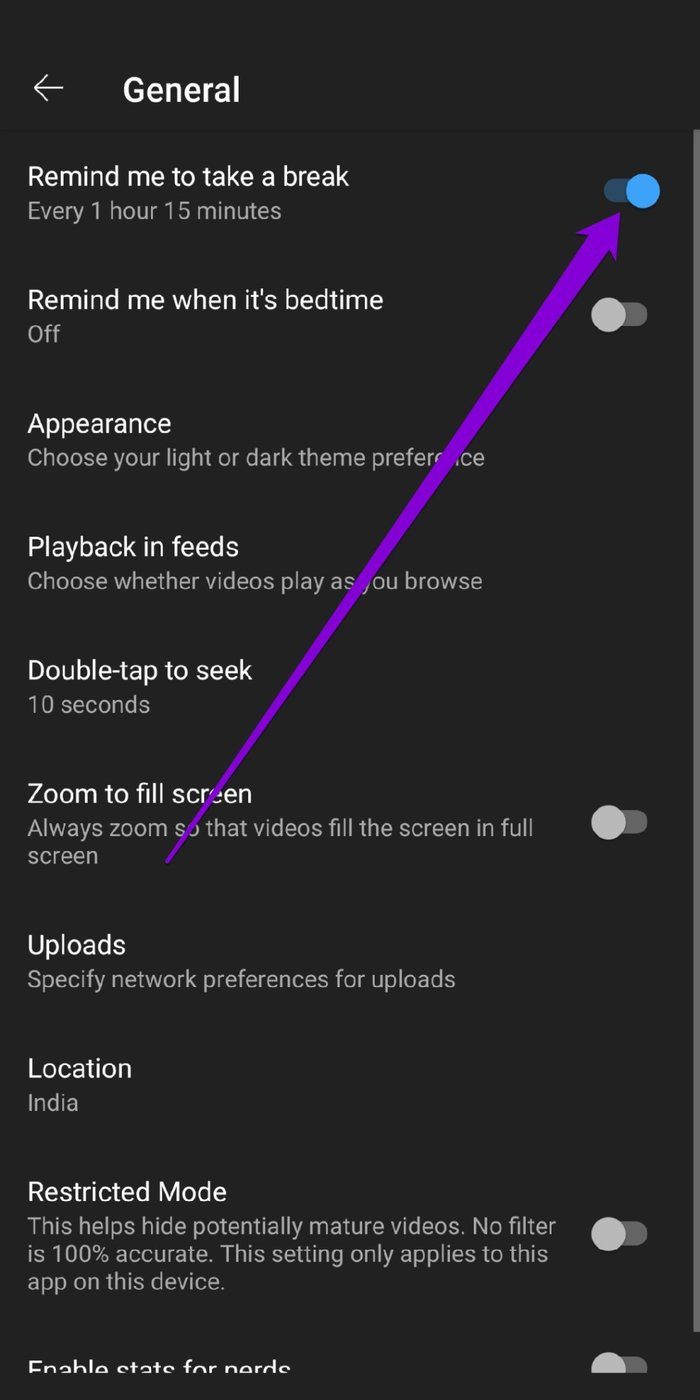
5. Deshabilitar extensiones
La mayoría de las personas usan extensiones para diferentes tareas. Pero si las usa para bloquear anuncios, traducir subtítulos de YouTube o administrar contraseñas, estas extensiones de terceros pueden interferir con la reproducción de YouTube y, a veces, provocar una pausa misteriosa. Puede considerar deshabilitar o eliminar extensiones de forma permanente para ver si eso ayuda.
Para deshabilitar las extensiones en Google Chrome, escriba chrome://extensiones en la barra de direcciones y presione Entrar. Deshabilite todas las extensiones y vea si YouTube funciona correctamente.
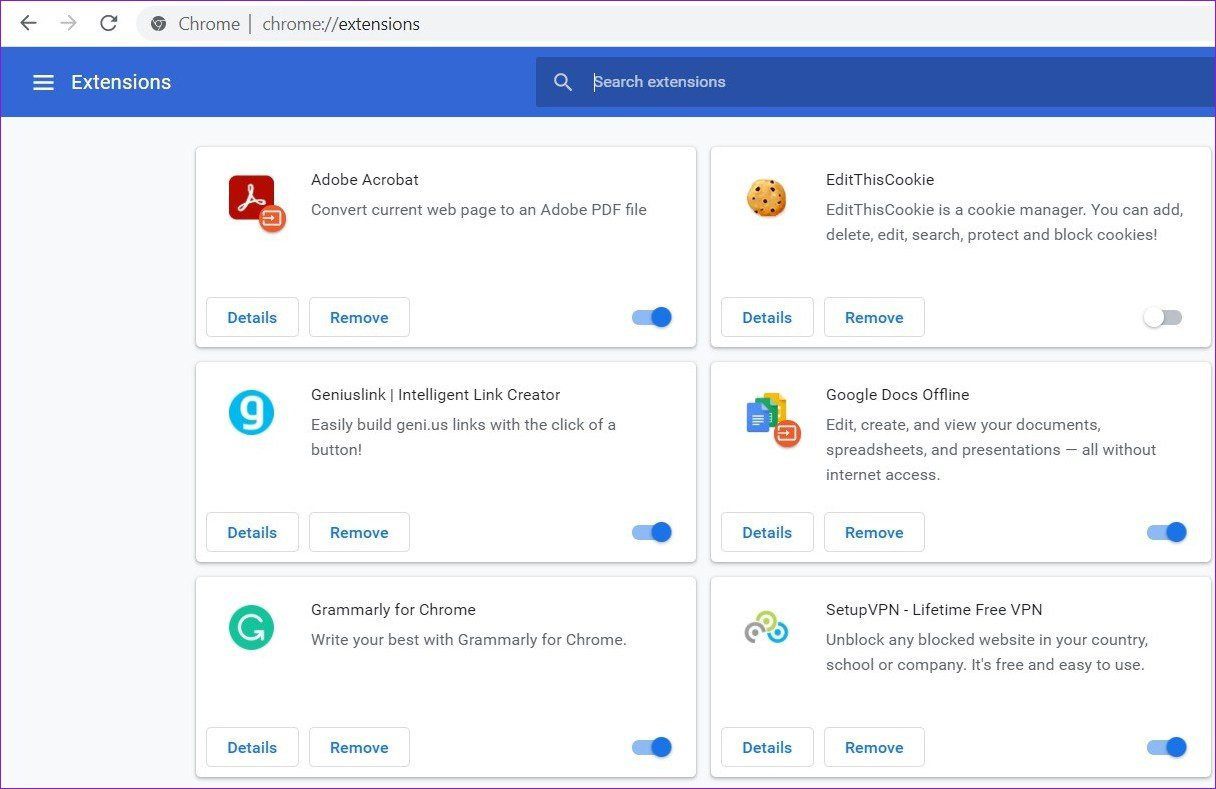
En Microsoft Edge, haga clic en el menú de tres puntos y vaya a Extensiones para deshabilitarlas.
Lee También No Hay Altavoces Ni Auriculares Conectados: Métodos Para Solucionarlo
No Hay Altavoces Ni Auriculares Conectados: Métodos Para Solucionarlo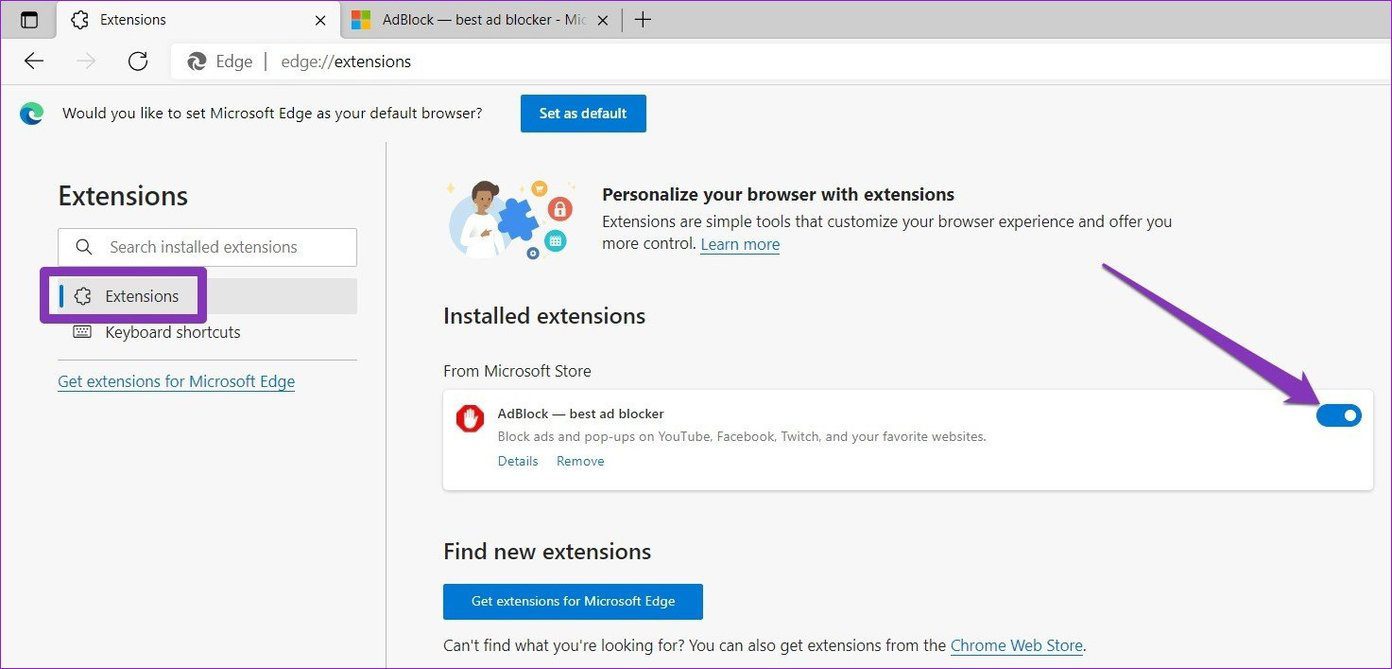
Además de deshabilitar las extensiones, puedes intentar usar YouTube en otro navegador o en modo de incógnito. Si funciona, entonces el problema de pausa de YouTube se debe a un navegador defectuoso. En tales casos, una simple actualización o reinicio del navegador debería solucionar el problema.
7. Borrar caché y datos
La aplicación de YouTube almacena sus videos reproducidos anteriormente como datos de caché. Cuando la aplicación acumula mucho caché, puede ralentizarlo o crear problemas como este. Por lo tanto, puede intentar borrar los datos de la memoria caché para solucionar el problema.
Paso 1: Abra la aplicación Configuración en su teléfono Android. Ve a Aplicaciones y notificaciones. Desplácese hacia abajo o use la barra de búsqueda en la parte superior para encontrar YouTube en la lista.
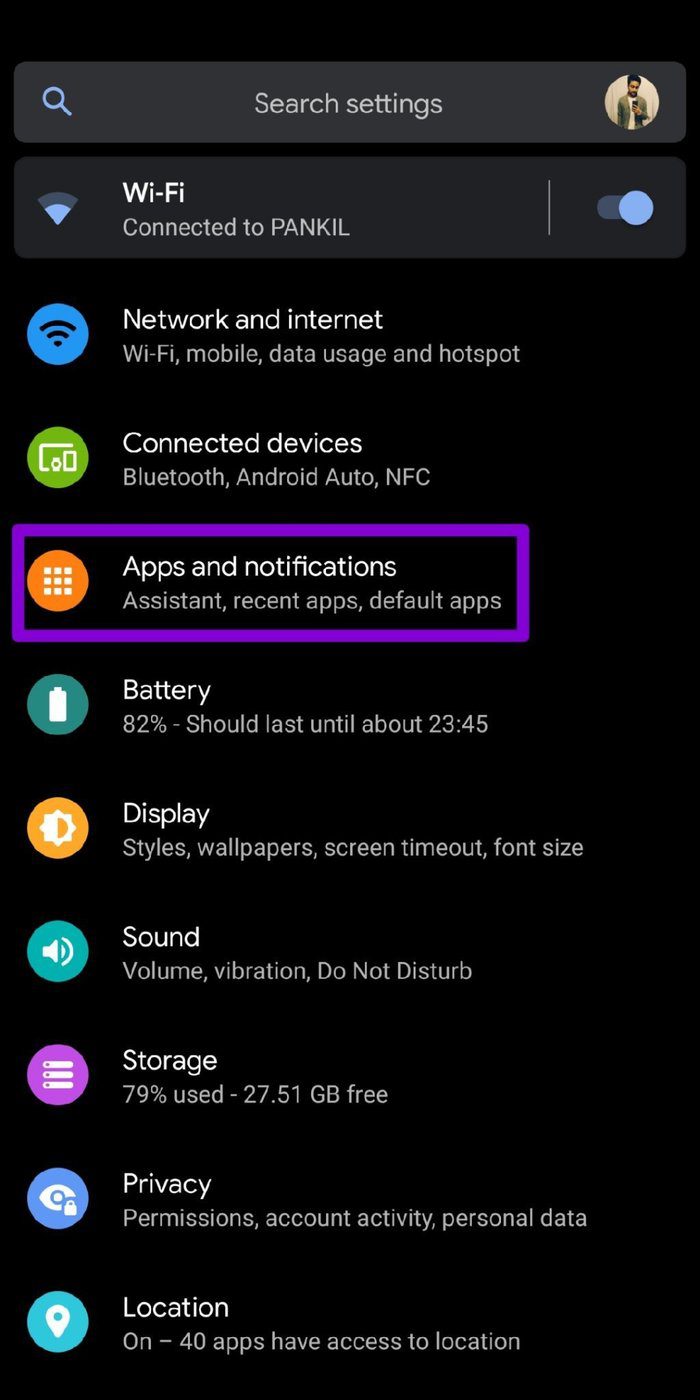
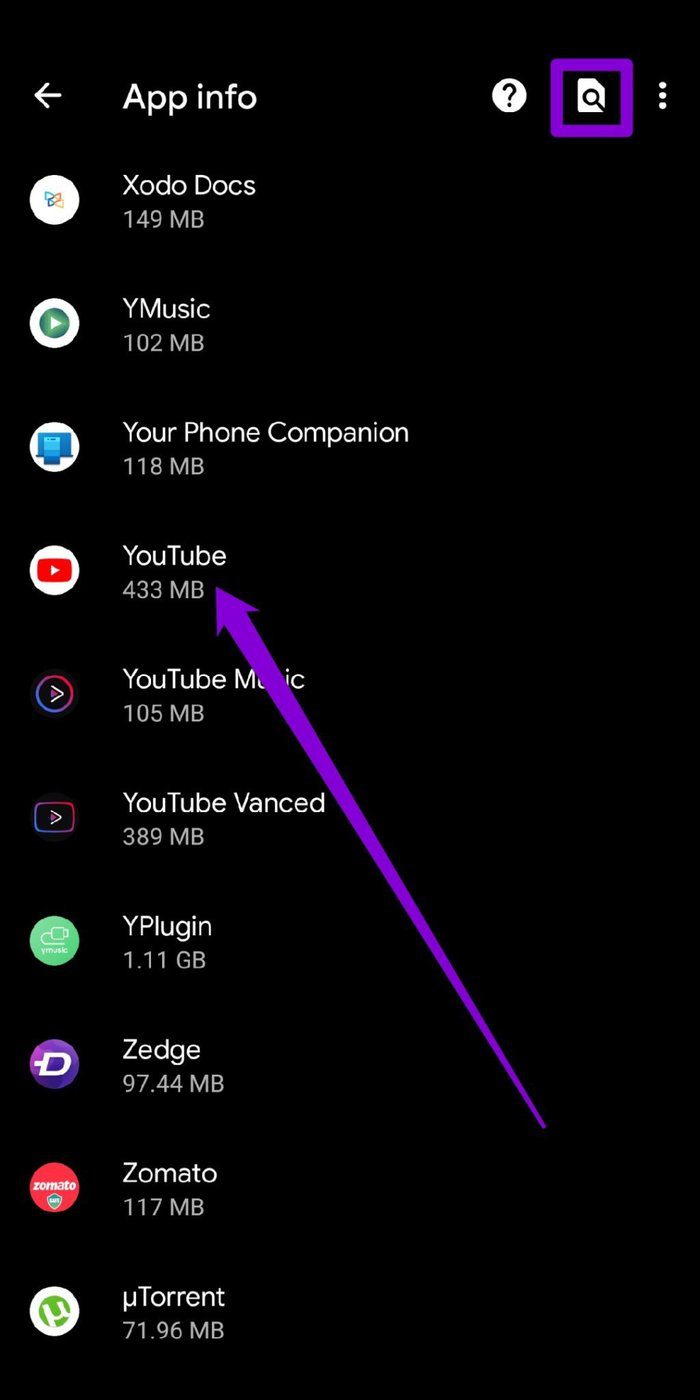
2do paso: Ahora vaya a la opción Almacenamiento y caché y toque el botón Borrar caché.

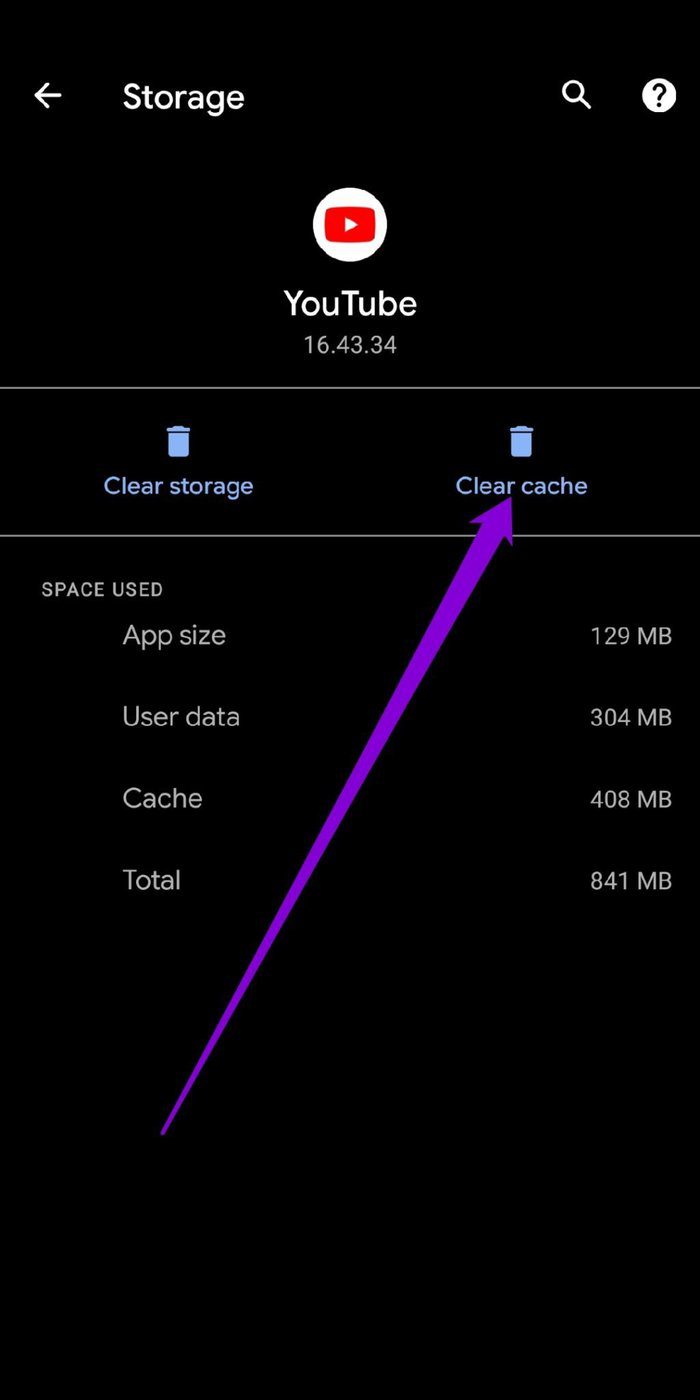
Si el problema persiste, puede seguir los mismos pasos anteriores para borrar los datos de su aplicación de YouTube. Los usuarios de iPhone pueden reinstalar la aplicación de YouTube ya que no existe la opción de eliminar el caché de la aplicación de YouTube.
8. Actualiza la aplicación
Si no actualiza las aplicaciones en su teléfono con frecuencia, estas aplicaciones pueden quedar obsoletas. Esto puede provocar bloqueos de la aplicación y hacer que se comporte de manera extraña. Continúe y actualice la aplicación desde Play Store o App Store para ver si eso resuelve el problema.
Lee También Cómo Recuperar La Contraseña De Windows 10
Cómo Recuperar La Contraseña De Windows 10más interrupciones
A nadie le gustan las interrupciones, y mucho menos ver sus videos favoritos de YouTube. La mayoría de las veces, es Internet inconsistente o un navegador defectuoso. Espero que las soluciones anteriores hayan sido lo suficientemente efectivas para solucionar el problema. Háganos saber cuál hizo el truco para usted en los comentarios a continuación.
Si quieres conocer otros artículos parecidos a Las 8 mejores formas de arreglar los videos de YouTube Mantener en pausa puedes visitar la categoría Informática.

TE PUEDE INTERESAR